Bootstrap 圖像
目標
在本教學中,我們將討論三個 Bootstrap 3 的 class 來為圖像添加樣式。同時,我們也會討論有關 Bootstrap 3 為回應式圖像所提供的內容。
一般的樣式
在我們討論 Bootstrap 3 提供的定義圖像樣式的特殊的 class 之前,我們將看到 Bootstrap 3 提供的定義圖像的一般的樣式。
img {
border: 0;
}
這是在 Bootstrap 3 的 CSS 中找到的第一個為圖像定義的 CSS 規則,當圖像呈現時用來移除邊框。
然後,在列印的媒體查詢內,規定了這些規則。
img {
page-break-inside: avoid;
}
img {
max-width: 100% !important;
}
page-break-inside: avoid; 避免圖像內的分頁符。
max-width: 100% !important; 為圖像定義的樣式是顯而易見的。這裏它用於確定即使圖像的寬度超出了容器,它也能被限制在容器內顯示。它與 !important 一起使用,來覆蓋其他任何破壞這種樣式的樣式。有時候,開發人員想讓樣式更好地支持移動設備上圖像的友好呈現,會特別使用這兩個規則。
這裏還有另一個用於圖像的規則
img {
vertical-align: middle;
}
由於這條規則,一個圖像會在 div 或者其他元素內垂直居中。如下面實例所示。
實例
<html>
<head>
<title>Bootstrap 3 渲染圖像實例</title>
<meta name="viewport" content="width=device-width, initial-scale=1.0">
<!-- Bootstrap -->
<link href="dist/css/bootstrap.min.css" rel="stylesheet" media="screen">
<style>
body {
padding: 50px
}
.mdl {
background-color: silver;
padding: 7px
}
</style>
<!-- HTML5 Shim and Respond。js IE8支持 HTML5 原始和媒體查詢。 -->
<!-- WARNING: Respond。如果通過file://查看頁面js將不工作。 -->
<!--[if lt IE 9]>
<script src="https://oss.maxcdn.com/libs/html5shiv/3.7.0/html5shiv.js"></script>
<script src="https://oss.maxcdn.com/libs/respond.js/1.3.0/respond.min.js"></script>
<![endif]-->
</head>
<body>
<p class="mdl"><img src="icon-default-screenshot.png">Lorem ipsum dolor sit amet, consectetuer adipiscing elit, sed diam nonummy nibh euismod tincidunt ut laoreet dolore magna aliquam erat volutpat.</p>
<!-- jQuery (對Bootstrap的 JavaScript插件來說是必要的--->
<script src="https://code.jquery.com/jquery.js"></script>
<!-- 包括所有已編譯的插件(如下),或者根據需要包括單個檔 -->
<script src="dist/js/bootstrap.min.js"></script>
</body>
</html>
點擊這裏,線上查看演示
請注意,如果需要根據上下文垂直居中圖像,則需要額外的樣式。
特殊的樣式
Bootstrap 3 提供了三個 class 用於呈現帶有明確樣式的圖像。
img-rounded
您可以使用這個 class 來呈現帶有圓角的圖像。為了實現這點,Bootstrap 提供了 img-rounded class。該 class 的樣式如下定義
.img-rounded {
border-radius: 6px;
}
所以,它把 border-radius 屬性設置為帶有 6 像素值,用來定義相關圖像的圓角。下麵的實例演示了兩個相同的圖像,第一個圖像不帶 img-rounded class,第二個圖像帶有 img-rounded class。請注意,第二個圖像是圓角的。您可以 點擊這裏,線上查看實例。
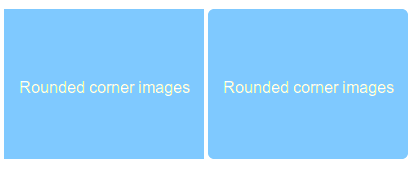
實例
<html>
<head>
<title>Bootstrap 3 使用圓角渲染圖像實例</title>
<meta name="viewport" content="width=device-width, initial-scale=1.0">
<!-- Bootstrap -->
<link href="dist/css/bootstrap.min.css" rel="stylesheet" media="screen">
<style>
body {
padding: 50px
}
</style>
<!-- HTML5 Shim and Respond。js IE8支持 HTML5 原始和媒體查詢。 -->
<!-- WARNING: Respond。如果通過file://查看頁面js將不工作。 -->
<!--[if lt IE 9]>
<script src="https://oss.maxcdn.com/libs/html5shiv/3.7.0/html5shiv.js"></script>
<script src="https://oss.maxcdn.com/libs/respond.js/1.3.0/respond.min.js"></script>
<![endif]-->
</head>
<body>
<img src="rounded-corner-images.png" alt="image with rounded corners">
<img src="rounded-corner-images.png" alt="image with rounded corners" class="img-rounded">
<!-- jQuery (對Bootstrap的 JavaScript插件來說是必要的--->
<script src="https://code.jquery.com/jquery.js"></script>
<!-- 包括所有已編譯的插件(如下),或者根據需要包括單個檔 -->
<script src="dist/js/bootstrap.min.js"></script>
</body>
</html>
img-thumbnail
這是另一個 Bootstrap 3 的 CSS class,它給圖像添加了一個縮略圖。該 class 的代碼顯示如下
.img-thumbnail {
display: inline-block;
height: auto;
max-width: 100%;
padding: 4px;
line-height: 1.428571429;
background-color: #ffffff;
border: 1px solid #dddddd;
border-radius: 4px;
-webkit-transition: all 0.2s ease-in-out;
transition: all 0.2s ease-in-out;
}
下麵是一個使用了該 class 的實例。您可以 點擊這裏,查看線上演示。
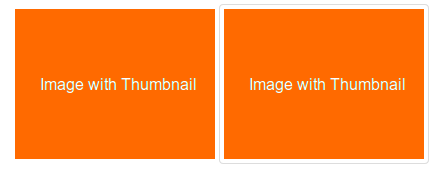
實例
<html>
<head>
<title>Bootstrap 3 縮略圖</title>
<meta name="viewport" content="width=device-width, initial-scale=1.0">
<!-- Bootstrap -->
<link href="dist/css/bootstrap.min.css" rel="stylesheet" media="screen">
<style>
body {
padding: 50px
}
</style>
<!-- HTML5 Shim and Respond。js IE8支持 HTML5 原始和媒體查詢。 -->
<!-- WARNING: Respond。如果通過file://查看頁面js將不工作。 -->
<!--[if lt IE 9]>
<script src="https://oss.maxcdn.com/libs/html5shiv/3.7.0/html5shiv.js"></script>
<script src="https://oss.maxcdn.com/libs/respond.js/1.3.0/respond.min.js"></script>
<![endif]-->
</head>
<body>
<img src="image-with-thumbnail.png" alt="image without thumbnail corners">
<img src="image-with-thumbnail.png" alt="image with thumbnail corners" class="img-thumbnail">
<!-- jQuery (對Bootstrap的 JavaScript插件來說是必要的--->
<script src="https://code.jquery.com/jquery.js"></script>
<!-- 包括所有已編譯的插件(如下),或者根據需要包括單個檔 -->
<script src="dist/js/bootstrap.min.js"></script>
</body>
</html>
img-circle
通過使用 border-radius 屬性,Bootstrap 3 創建了一個以圓形呈現的圖像。img-circle class 的 CSS 代碼如下
.img-circle {
border-radius: 50%;
}
點擊這裏,線上查看實例。下麵是截屏和代碼。
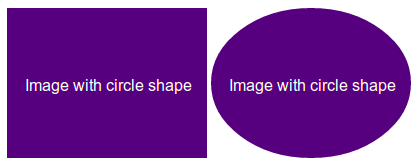
實例
<html>
<head>
<title>Bootstrap 3 圓形圖像</title>
<meta name="viewport" content="width=device-width, initial-scale=1.0">
<!-- Bootstrap -->
<link href="dist/css/bootstrap.min.css" rel="stylesheet" media="screen">
<style>
body {
padding: 50px
}
</style>
<!-- HTML5 Shim and Respond。js IE8支持 HTML5 原始和媒體查詢。 -->
<!-- WARNING: Respond。如果通過file://查看頁面js將不工作。 -->
<!--[if lt IE 9]>
<script src="https://oss.maxcdn.com/libs/html5shiv/3.7.0/html5shiv.js"></script>
<script src="https://oss.maxcdn.com/libs/respond.js/1.3.0/respond.min.js"></script>
<![endif]-->
</head>
<body>
<img src="image-with-circle.png" alt="image without circle shape">
<img src="image-with-circle.png" alt="image with circle shape" class="img-circle">
<!-- jQuery (對Bootstrap的 JavaScript插件來說是必要的--->
<script src="https://code.jquery.com/jquery.js"></script>
<!-- 包括所有已編譯的插件(如下),或者根據需要包括單個檔 -->
<script src="dist/js/bootstrap.min.js"></script>
</body>
</html>
回應式圖像
Bootstrap 3 沒有提供立即可用的回應式圖像。您必須添加 img-responsive class 到圖像上讓它具有回應性。該 class 的 CSS 代碼如下。
.img-responsive {
display: block;
height: auto;
max-width: 100%;
}
它定義了圖像必須顯示為塊級元素,高度將與圖像高度相同,圖像的最大寬度是 100%,來限制圖像根據它所在的設備來呈現。
如需讓圖像默認具有回應特性,您可以添加這些 CSS 代碼到 img{ }。
使用該 class 的實例如下。您可以 點擊這裏,線上查看演示。
實例
<html>
<head>
<title>Bootstrap 3 回應式圖像</title>
<meta name="viewport" content="width=device-width, initial-scale=1.0">
<!-- Bootstrap -->
<link href="dist/css/bootstrap.min.css" rel="stylesheet" media="screen">
<style>
body {
padding: 50px
}
img {
margin-bottom:30px
}
</style>
<!-- HTML5 Shim and Respond。js IE8支持 HTML5 原始和媒體查詢。 -->
<!-- WARNING: Respond。如果通過file://查看頁面js將不工作。 -->
<!--[if lt IE 9]>
<script src="https://oss.maxcdn.com/libs/html5shiv/3.7.0/html5shiv.js"></script>
<script src="https://oss.maxcdn.com/libs/respond.js/1.3.0/respond.min.js"></script>
<![endif]-->
</head>
<body>
<img src="image-with-circle.png" alt="without responsive image feature">
<img src="image-with-circle.png" alt="with responsive image feature" class="img-responsive">
<!-- jQuery (對Bootstrap的 JavaScript插件來說是必要的--->
<script src="https://code.jquery.com/jquery.js"></script>
<!-- 包括所有已編譯的插件(如下),或者根據需要包括單個檔 -->
<script src="dist/js/bootstrap.min.js"></script>
</body>
</html>
這個向圖像添加回應特性的方法有局限性。
分別在大螢幕設備和移動設備(螢幕尺寸更小,可能會引發性能問題)上加載同樣大的高解析度的圖像。由於流覽器會在 CSS 和 JS 加載之前預先加載圖像,在一個低速的網路連接中,也會引發性能問題。試想一下,您有一個大圖像和其內的一個特定對象,當您在移動設備上查看圖像時,圖像會被縮小到一個較小的版本,這樣圖像看起來就會很小,簡稱 藝術指導 問題。
開發人員已經想出克服這些限制的解決方案。我們將看到一個 Marc Grabanski 和 Christopher Schmitt 使用 HiSRC 的實例。這是一個會自動創建圖像的低、中、高解析度版本的 Jquery 插件,呈現的版本取決於顯示圖像設備的解析度和帶寬。
在我們後邊的 回應式圖像教程 中,我們將詳細討論所有這些方法。
點擊這裏,線上查看演示。代碼如下:
實例
<html>
<head>
<title>Bootstrap 3 使用HiSRC的回應式圖像實例</title>
<meta name="viewport" content="width=device-width, initial-scale=1.0">
<!-- Bootstrap -->
<link href="dist/css/bootstrap.min.css" rel="stylesheet" media="screen">
<style>
body {
padding: 50px
}
img {
margin-bottom:30px
}
</style>
<!-- HTML5 Shim and Respond。js IE8支持 HTML5 原始和媒體查詢。 -->
<!-- WARNING: Respond。如果通過file://查看頁面js將不工作。 -->
<!--[if lt IE 9]>
<script src="https://oss.maxcdn.com/libs/html5shiv/3.7.0/html5shiv.js"></script>
<script src="https://oss.maxcdn.com/libs/respond.js/1.3.0/respond.min.js"></script>
<![endif]-->
</head>
<body>
<img src="5216852563_eca0af1b0d_m.jpg" data-1x="5216852563_eca0af1b0d.jpg" data-2x="5216852563_90c3f9c402_o.jpg" class="hisrc" />
<!-- jQuery (對Bootstrap的 JavaScript插件來說是必要的--->
<script src="https://code.jquery.com/jquery.js"></script>
<!-- 包括所有已編譯的插件(如下),或者根據需要包括單個檔 -->
<script src="dist/js/bootstrap.min.js"></script>
<script>
$(document).ready(function(){
$(".hisrc").hisrc();
});
</script>
<p>Photo courtesy: /http://www.flickr.com/photos/cubagallery/</p>
</body>
</html>
